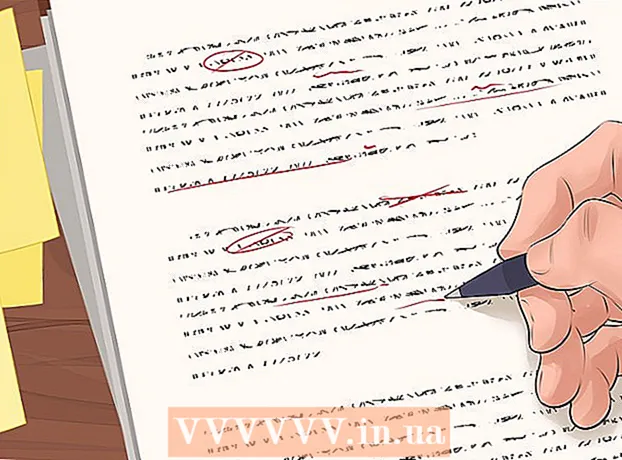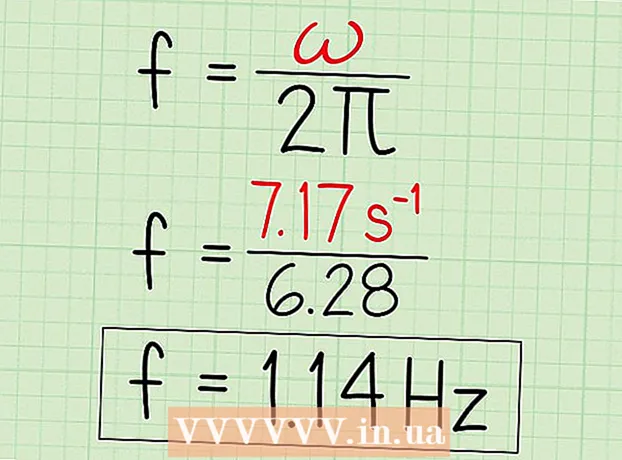Autor:
Monica Porter
Data Utworzenia:
19 Marsz 2021
Data Aktualizacji:
1 Lipiec 2024
![Instagram TRIKI 2021 - TOP 8 UKRYTYCH funkcji których prawdopodobnie NIE ZNASZ / Mobileo [PL]](https://i.ytimg.com/vi/eP4gBxhuDwg/hqdefault.jpg)
Zawartość
W tym artykule wikiHow pokaże Ci, jak włączać i wyłączać powiadomienia wizualne i powiadomienia z Instagrama. Instagram może wysyłać powiadomienia, gdy ludzie polubią lub komentują Twoje posty, wysyłać bezpośrednie wiadomości, udostępniać w Instagram Stories i nie tylko. Możesz także włączyć powiadomienia dla określonych odbiorców, które będą aktualizowane za każdym razem, gdy pojawi się od nich post.
Kroki
Metoda 1 z 4: Włącz powiadomienia w aplikacji ustawień iPhone'a
na iPhonie, dotykając aplikacji w kształcie brązowego koła zębatego. Zwykle ta aplikacja znajduje się na ekranie głównym.

biały jest u góry ekranu. Suwak zmieni kolor na zielony
, pokazuje, że Instagram wyśle powiadomienie na Twój iPhone.
- Jeśli chcesz całkowicie wyłączyć powiadomienia na Instagramie, dotknij niebieskiego suwaka „Zezwalaj na powiadomienia” i pomiń pozostałą część tej metody.

na Androidzie, dotykając aplikacji Ustawienia, która wygląda jak białe koło zębate na kolorowym tle w pasku aplikacji.
. W tym momencie suwak zmieni kolor na niebieski
wskazuje, że powiadomienia są włączone dla Instagrama.
- Jeśli chcesz otrzymywać powiadomienia z Instagrama, nawet gdy Twój telefon jest ustawiony w trybie „Nie przeszkadzać”, również naciśnij suwak „Traktuj jako priorytet”.
- Aby wyłączyć powiadomienia, kliknij niebieski suwak „Zezwalaj na podglądanie”, a następnie kliknij suwak „Zablokuj wszystko”.

aby otworzyć swój profil. To sylwetka człowieka w prawym dolnym rogu ekranu.- Jeśli jesteś zalogowany na wielu kontach na Instagramie w tym samym czasie, zamiast sylwetki zostanie wyświetlony Twój awatar.
(iPhone) lub ⋮ (Android) w prawym górnym rogu ekranu.
w lewym górnym rogu ekranu, aby wyjść ze strony powiadomień i zastosować swoje ustawienia. Będziesz teraz otrzymywać powiadomienia o każdej aktywności, dla której włączyłeś powiadomienia w aplikacji Instagram. Reklama
Metoda 4 z 4: włącz powiadomienia o wpisach
Otwórz Instagram, klikając ikonę aplikacji. Jest to kolorowa aplikacja z białym wzorem aparatu. Jeśli jesteś zalogowany, zostaniesz przekierowany do newslettera Instagram.
- Jeśli nie jesteś zalogowany, wprowadź swój adres e-mail (lub numer telefonu / nazwę użytkownika) i hasło, zanim przejdziesz dalej.
Przejdź do czyjegoś profilu. Dotknij nazwy użytkownika w kanale Instagram lub dotknij lupy Szukaj (Wyszukaj), a następnie wpisz jego nazwę w pasku wyszukiwania i dotknij jego konta w wyświetlonych wynikach.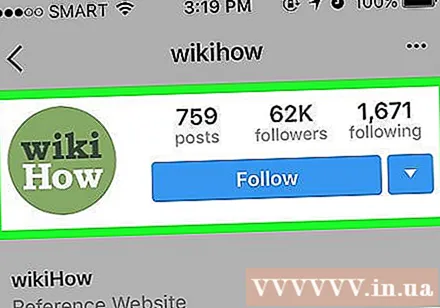
W razie potrzeby podążaj za osobą. Jeśli nie obserwujesz osoby, dla której chcesz włączyć powiadomienia o wpisach, kliknij przycisk Theo dõi (Subskrybuj) u góry strony ich profilu.
naciśnij przycisk ⋯ (iPhone) lub ⋮ (Android) w prawym górnym rogu ekranu. Pojawi się menu.
Kliknij opcję Włącz powiadomienia o postach (Włącz powiadomienia o wpisach) w menu powyżej. Powiadomienia o wpisach zostaną włączone, co oznacza, że będziesz teraz otrzymywać powiadomienie na swój telefon za każdym razem, gdy dane konto zostanie przesłane.
- Możesz wyłączyć powiadomienia o wpisach, wracając do swojego profilu i klikając ⋯ lub ⋮ następnie naciśnij Wyłącz powiadomienia o wpisach (Wyłącz powiadomienia o wpisach) w menu.
Rada
- Gdy otrzymujesz dużo powiadomień od nieznajomych, możesz przełączyć dowolne powiadomienia aplikacji Od osób, które śledzę (Od osób, które śledzę) w miarę możliwości, aby zmniejszyć ilość wysyłanych powiadomień.
Ostrzeżenie
- Nawet jeśli wszystkie powiadomienia są włączone, powiadomienia z Instagrama nie zawsze będą wyświetlane na Twoim telefonie, zwłaszcza gdy otrzymujesz wiele powiadomień naraz.